使い方
ライセンスキーの請求について
楽々法人税は、最初にダウンロードした時や新しい年度への更新を行った時は、お試し版の仕様で立ち上がります。お試し版は、あらかじめ設定された見本の法人情報や決算情報を元に法人税確定申告書の作成動作を確認することができます。
ただし、貴社の実際の会計データを読み込むことはできません。
お試し版を正規版に切り替えるには、決算情報画面左下にあります左図のような[ライセンスキーの請求・登録]ボタンを押して、ライセンスキーを請求して下さい。

↓
楽々法人税が正規版に切り替わりますと、決算情報画面左下のボタンは[エクスポートヘルプ]ボタンと[弥生会計エクスポートファイルの読込][エクスポートフォルダを開く]ボタンに変わり、 エクスポートした弥生会計決算ファイル(貸借対照表や損益計算書など)を読み込むことができます。

ライセンスキーを請求する前に、下記のことについて、ご注意下さい。
| 1 |
法人情報画面で次の項目を設定していないと、ライセンスキーの請求はできません。 ・法人番号 ・法人名称 ・郵便番号 ・住所 ・期首日 |
|---|---|
| 2 |
ライセンスキーは法人番号・期首日からキーが作成されますので請求後に修正すると照合エラーとなります。 そのためライセンスキーの登録後は、次の理由で上記の4項目の変更は出来ません。 どうしても変更したい場合は楽々法人税をいったんアンインストールし、再度このサイトよりダウンロード・インストールをして、法人情報をいちから入力してください。 また、登録内容は法人税申告書類に印字されますので、正確に入力して下さい。 |
[ライセンスキーの請求・登録]ボタンを押すと最初に下図の「正規版ライセンスの請求及び登録」画面が表示されます。利用規約の内容を確認の上、[同意する]ボタンを押してください。
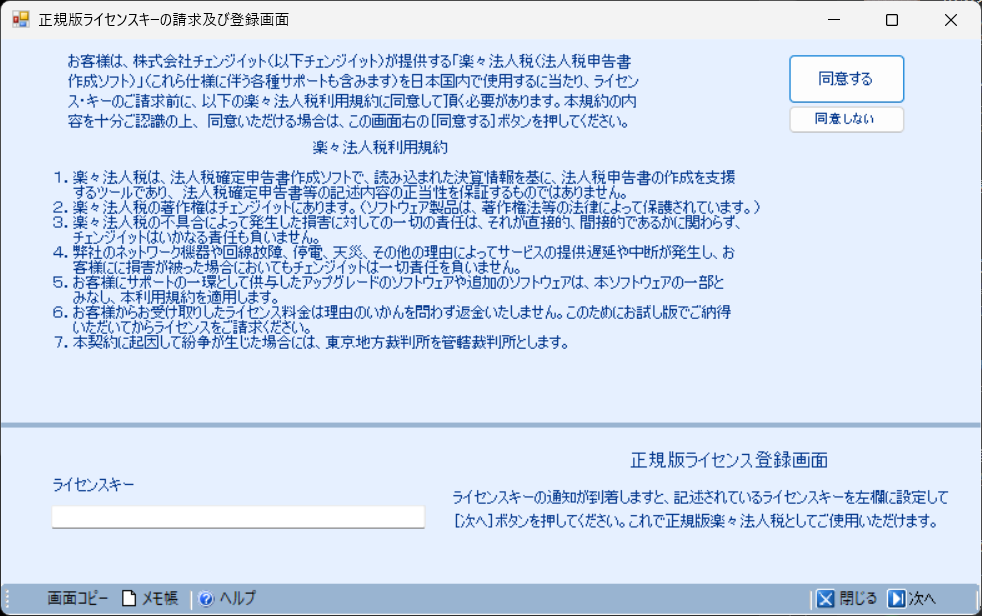
ライセンスキー請求画面が表示されます。説明を読んで[ライセンスキー請求サイトへ]のボタンを押してください。
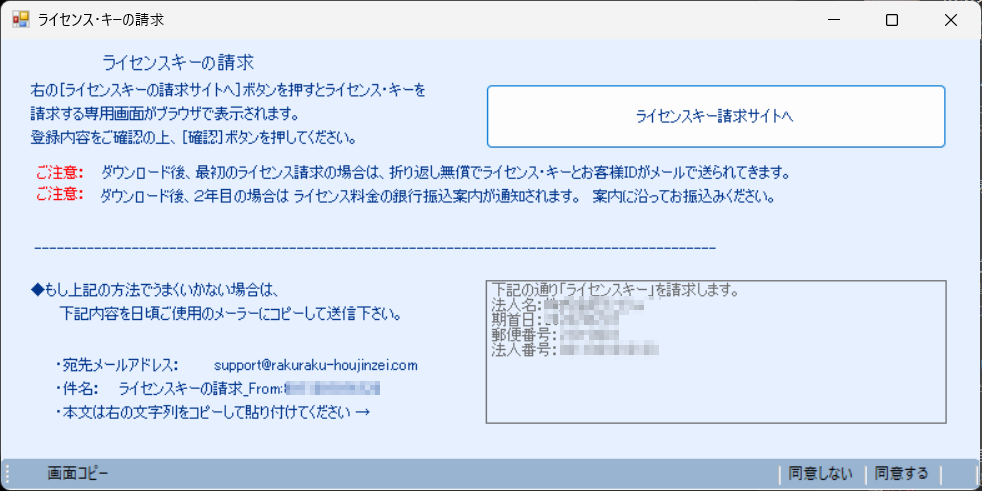
ブラウザでライセンスキー請求サイトが表示されますので、必要事項を入力して送信してください。折り返しメールが送られてきます。
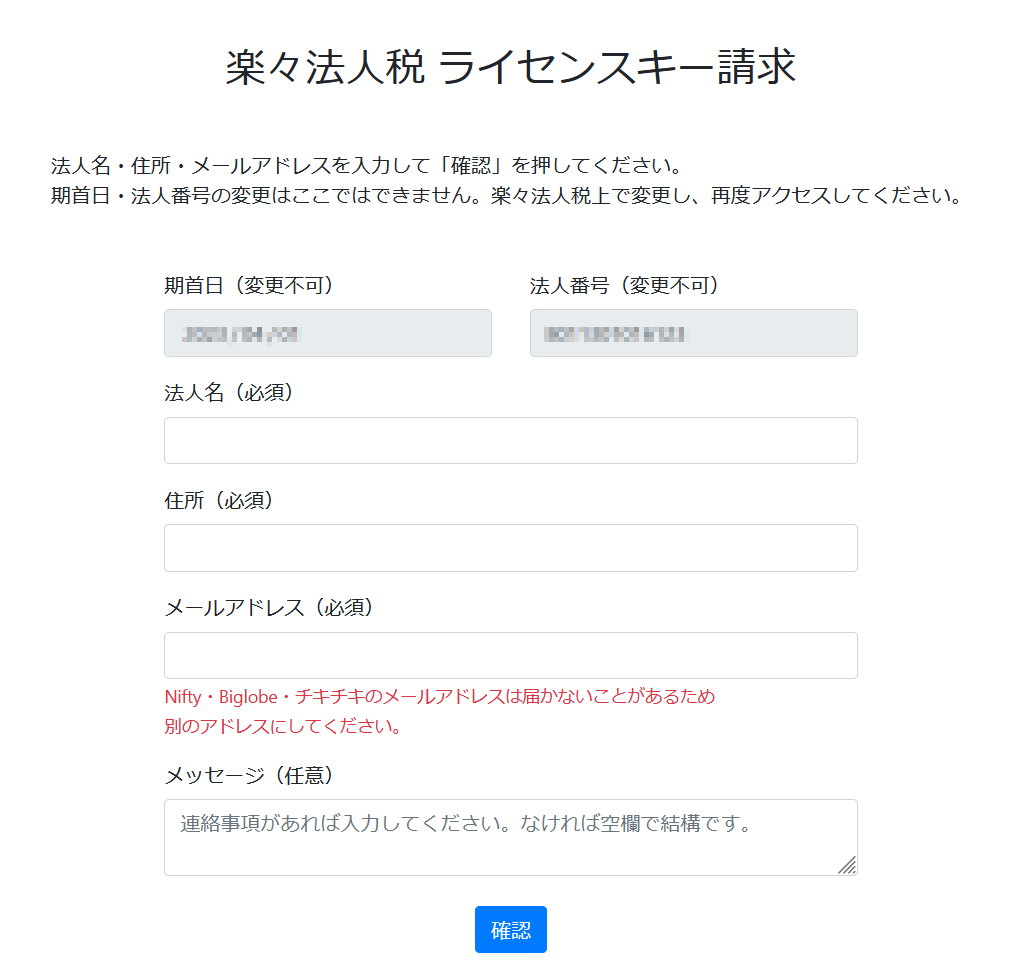
ライセンスキーの設定について
楽々法人税サポートからライセンスキーのお知らせメールが到着しましたら、上図の「正規版ライセンスの請求及び登録」画面に、ライセンスキーを間違いのないように設定してください。
[次へ]のボタンを押すとライセンスキーの照合が行われ、照合されますと「正常にライセンスキーが照合され、正規版に変換されました。」のメッセージが表示されて、決算情報画面左下のボタンは[弥生会計エクスポートファイルの読込]ボタン等に変更されています。この時点から正規版としてお使いいただけます。
不明な点は、お気軽にサポートセンターまでお尋ね下さい。